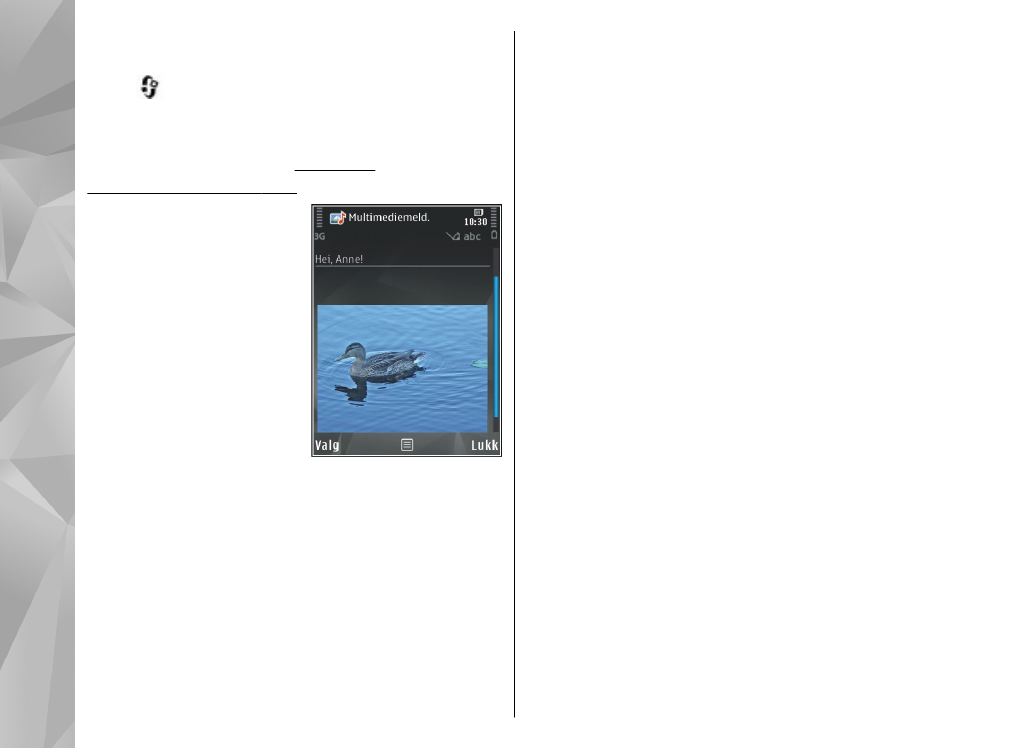
Skrive og sende meldinger
Trykk
og velg
Meldinger
.
Før du kan opprette en multimediemelding eller
skrive en e-postmelding, må du ha angitt de riktige
tilkoblingsinnstillingene.
Se Angi e-
postinnstillingene, s. 135.
Det kan hende at det
trådløse nettverket har en
størrelsesbegrensning for
MMS-meldinger. Hvis
bildet som settes inn
overstiger begrensningen,
kan det hende at enheten
reduserer størrelsen slik at
den kan sendes med MMS.
Spør tjenesteleverandøren
om størrelsesgrensen for
e-postmeldinger. Hvis du
prøver å sende en e-postmelding som overskrider
størrelsesgrensen for e-postserveren, blir
meldingen liggende i utboksmappen, og enheten
prøver å sende den på nytt med jevne mellomrom.
Hvis du vil sende e-post, må du ha en datatilkobling,
og gjentatte forsøk på å sende e-post på nytt kan
føre til økte telefonkostnader. I utboksmappen kan
du slette en slik melding, eller du kan flytte den til
mappen for utkast.
1.
Velg
Ny melding
>
Melding
hvis du vil sende
en tekst- eller multimediemelding (MMS),
Lydmelding
hvis du vil sende en
multimediemelding som inneholder ett
lydklipp, eller
E-post
hvis du vil sende en e-
postmelding.
2.
I Til-feltet trykker du blatasten for å velge
mottakere eller grupper fra kontakter, eller angi
mottakerens telefonnummer eller e-
postadresse. Trykk * for å legge til et semikolon
(;) for å skille mottakerne. Du kan også kopiere
og lime inn nummeret eller adressen fra
utklippstavlen.
3.
I Emne-feltet skriver du inn emnet for e-posten.
Hvis du vil endre de synlige feltene, velger du
Valg
>
Meldingshodefelter
.
4.
Skriv meldingen i meldingsfeltet. Hvis du vil
sette inn en mal eller et notat, velger du
Valg
>
Sett inn
>
Sett inn tekst
>
Mal
eller
Notat
.
5.
Hvis du vil legge et medieobjekt til i en
multimediemelding, velger du
Valg
>
Sett
inn
, type objekt eller kilde og ønsket objekt. Hvis
du vil sette inn et visittkort, et bilde, en merknad
eller en annen fil i meldingen, velger du
Valg
>
Sett inn
>
Sett inn annet
.
6.
Hvis du vil ta et bilde eller spille inn et video- eller
lydklipp til en multimediemelding, velger du
Valg
>
Sett inn
>
Sett inn bilde
>
Nytt
,
Sett
132
Mel
dinger
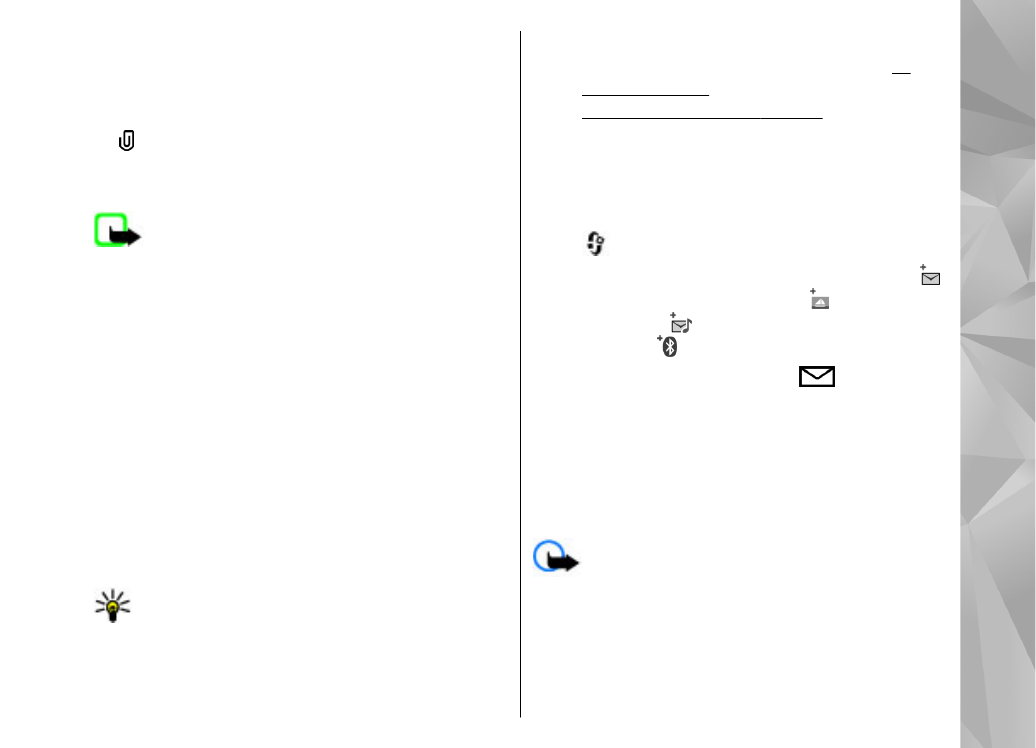
inn videoklipp
>
Nytt
eller
Sett inn
lydklipp
>
Nytt
.
7.
Hvis du vil legge til et vedlegg i en e-
postmelding, velger du
Valg
og type vedlegg.
viser at e-postmeldingen har vedlegg.
8.
Når du skal sende meldingen, velger du
Valg
>
Send
eller trykker ringetasten.
Merk: Melding sendt-symbolet eller -teksten
på displayet på enheten viser ikke om meldingen
ble mottatt av mottakeren.
Enheten støtter tekstmeldinger som er større enn
begrensningen for enkeltmeldinger. Lengre
meldinger sendes som to eller flere meldinger. Det
kan hende at tjenesteleverandøren belaster deg
tilsvarende. Tegn med aksenter eller andre merker
og tegn fra enkelte språk bruker mer plass og
begrenser antallet tegn som kan sendes i en
enkeltmelding.
Det kan hende du ikke kan sende videoklipp som er
lagret i filformatet MP4, eller som overskrider
størrelsesbegrensningen på det trådløse
nettverket, i en multimediemelding.
Tips: Du kan kombinere bilder, videoer, lyder
og tekst i en presentasjon og sende den i en
multimediemelding. Begynn å lage en
multimediemelding, og velg
Valg
>
Sett
inn
>
Sett inn presentasjon
. Alternativet
vises bare hvis
Opprett.modus for MMS
er
angitt til
Med veiledning
eller
Åpen
.
Se
Innstillinger for
multimediemeldinger, s. 139.